Edukien taula
Adobe Illustrator erabiltzen hasi nintzenean ikasi nuen lehen tresnetako bat Hautaketa tresna izan zen. Oinarrizkoa baina erabilgarria. Kolorea, efektuak gehituz, hurrengoan egingo duzuna edozein dela ere, lehenik objektuak hautatu behar dituzu. Estilo bera aplikatuko dituzun hainbat objektu hautatzea & efektuak zure lan-fluxua bizkortzen du.
Agian jada probatu duzu klik eta arrastatu metodoa Hautaketa tresnarekin, baina zer gertatzen da tartean objektu jakin batzuk hautatu nahi ez badituzu? Erantzuna Maius tekla da. Zer gertatzen da geruza bereko objektu guztiak hautatu nahi badituzu? Egin klik eta banan-banan hautatu behar al duzu? Erantzuna ezetz da. Zergatik ez dira objektuak hautatzen geruzan klik egiten duzunean? Klik okerra.
Ikusi, egoera ezberdinen arabera, irtenbide desberdinak daudela Adobe Illustrator-en hainbat objektu hautatzeko.
Tutorial honetan, tresna desberdinak erabiliz objektu anitz hautatzeko lau modu ezberdin ikasiko dituzu.
Murgil gaitezen!
Adobe Illustrator-en hainbat objektu hautatzeko 4 modu
Adobe Illustrator-en hainbat objektu hautatzeko modu anitz daude eta modurik errazena hautaketa erabiltzea da. tresna. Hala ere, helburu ezberdinen arabera, batzuetan beste metodo batzuk erosoagoak izan daitezke. Aukeratu zure metodo gogokoena behean!
Oharra: pantaila-argazki guztiak Adobe Illustrator CC 2021 Mac bertsiotik atera dira. Windowsek edo beste bertsioek itxura desberdina izan dezakete.
1. metodoa: Hautaketa tresna
Aukeratu Hautatzeko tresna ( V ) tresna-barratik, egin klik eta arrastatu hautatu nahi dituzun objektuen gainean. Adibidez, ezkerreko karratua, testua eta zirkulu txikia hautatu nahi ditut, beraz hiru objektuetan klik egin eta arrastatu egiten dut.

Objektuak hautatzen direnean geruzen koloreekin nabarmenduko dira.
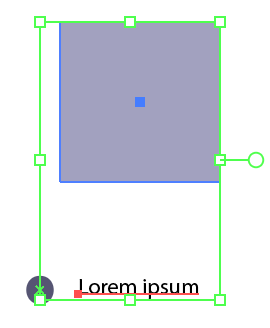
Tartean hautatu nahi ez dituzun objektuak badaude, aukera hobea izango litzateke Maius tekla mantendu eta hautatu nahi dituzun objektuetan klik egitea. Edo klik egin eta arrastatu dezakezu hautatzeko, eta, ondoren, desautatu artean nahi ez diren objektuak.
Adibidez, eskuineko bi forma moreak eta testua hautatu nahi izan ditut, klik egiten badut eta arrastatzen badut, ezkerreko testua ere hauta daiteke. Beraz, Maius tekla mantendu nuen eta eskuineko aldean dagoen karratuan, zirkuluan eta testuan klik egin nuen haiek hautatzeko.
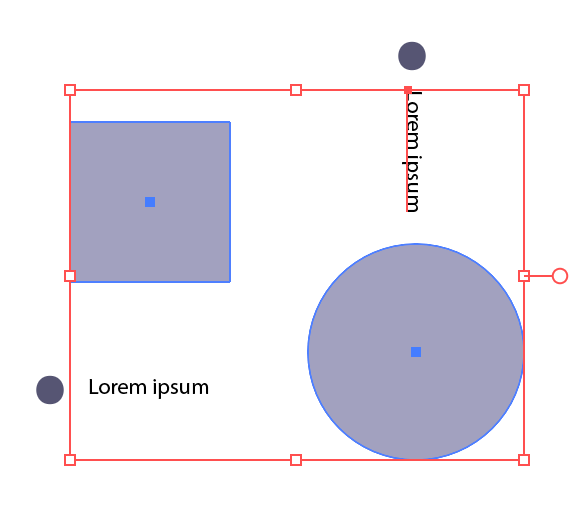
Ikusten duzun bezala, nabarmendutako objektuak nire hautapenak dira.
2. metodoa: Lazo tresna
Hautatu Lazo tresna ( Q ) tresna-barratik eta marraztu objektuak hautatzeko.

Arkatza erabiltzearen antzera, marraztu besterik ez duzu hautatu nahi dituzun objektuen inguruan. Adibidez, objektu guztiak hautatu nahi badituzu ezkerreko zirkulu txikia eta eskuineko zirkulu handia izan ezik, marraztu bide bat beste objektu batzuk hautatzeko eta saihestu hautatu nahi ez dituzun bi hauek hautatzea.

Ez duzu beharlortu itxura perfektuko bide bat, hautatu nahi dituzun objektuak bide-hautaketaren barruan dauden bitartean, dena prest zaude.

3. metodoa: Makila magikoa tresna
Zuk. Magic Wand Tool ( Y ) erabil dezakezu kolore, trazuaren pisua, trazuaren kolorea, opakutasuna edo nahasketa modu berean dauden hainbat objektu hautatzeko.

Aholkua: Makila magikoa tresna tresna-barran ikusten ez baduzu, Editatu tresna-barran aurkituko duzu > menua eta arrastatu tresna-barrara.
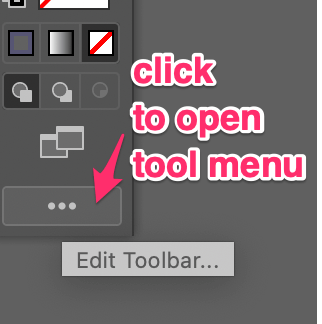
Hautatu Makila Magikoa tresna, egin klik objektu batean, eta automatikoki hautatuko ditu estilo bereko beste objektu batzuk. Esate baterako, formak more argian hautatu nahi ditut, egin behar dudan bakarra Makila magikoa tresna erabiltzea da horietako batean klik egiteko, eta biak hautatuko ditu.
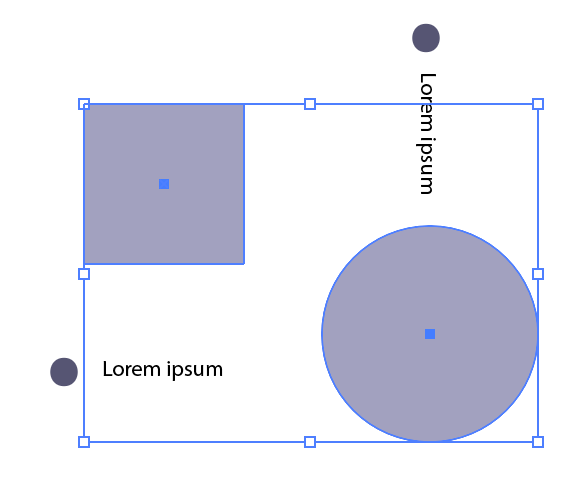
Eta egia esan, geruza berean daude, beraz, forma-geruzan ere klik egin dezakezu biak hautatzeko.
4. metodoa: geruzak panela
Geruzak panela ireki dezakezu goiko menutik Leihoa > geruzak . Hautatu nahi dituzun objektuak geruza berean badaude, geruzaren izenaren ondoan dagoen zirkuluan klik egin eta geruza horretako objektuak hautatuko dira.
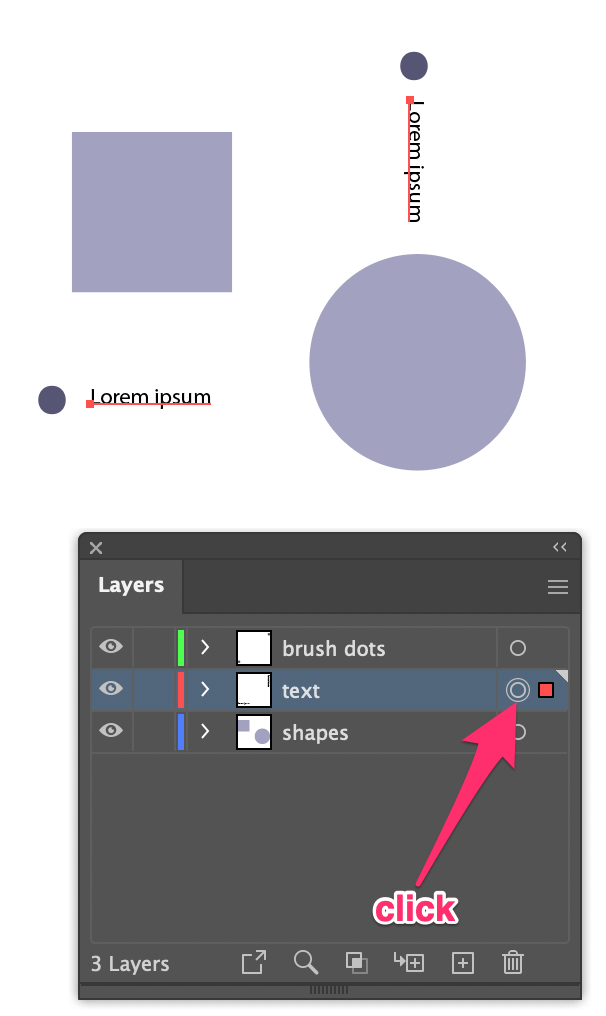
Ere hainbat objektu hauta ditzakezu hainbat geruzatatik Komandoa tekla sakatuta eta hautatu nahi dituzun geruzetan (zirkuluak) klik eginez.
Objektuak hautatzen direnean, eskema nabarmena ikusiko duzuobjektuak eta Geruzak paneleko zirkulua bi zirkulu bihurtuko dira.
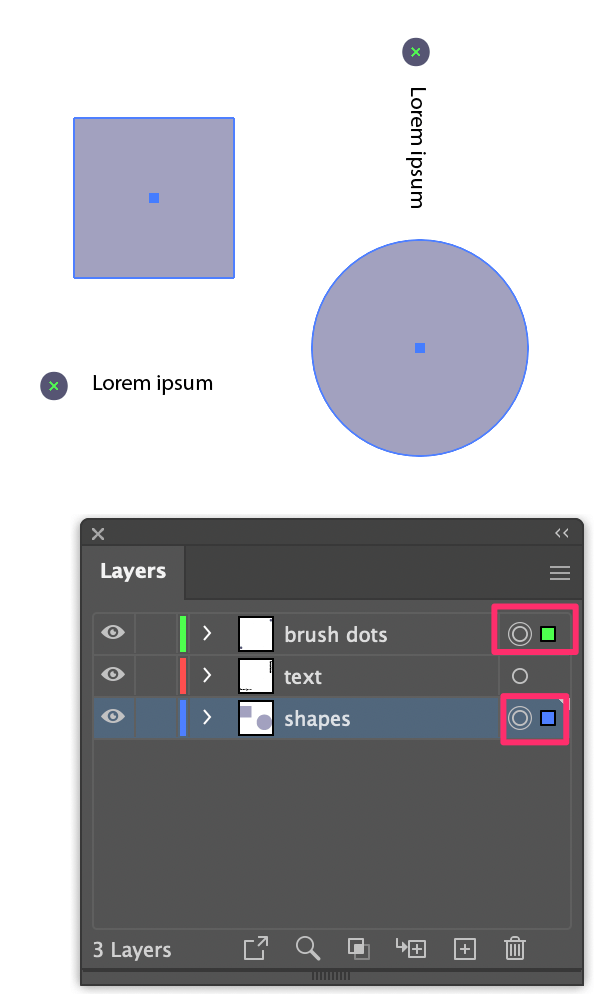
Metodo honen beheko zatia da geruza hautatzen duzunean, geruza horretako objektu guztiak hautatuko direla, eta hori ez bada zurea. asmoa, beste metodo batzuk erabiltzea gomendatuko nuke.
Ohiko galderak
Ikusi besteek zer galdetzen duten Illustrator-en objektuak hautatzeko. Erantzunak dagoeneko ezagutzen ez badituzu, gaur egingo duzu.
Nola hautatzen dituzu Illustrator-en objektu guztiak?
Hautatzeko tresna ( V ) erabil dezakezu, egin klik eta arrastatu zure taulako objektu guztietan, guztiak hautatzeko. Baina hori egiteko modurik errazena Komandoa + A teklatuko lasterbideak erabiltzea dela uste dut.
Nola hautatzen dituzu hainbat geruza Adobe Illustrator-en?
Komandoa tekla mantendu eta geruzetan klik egin dezakezu geruza bat baino gehiago hautatzeko. Ondorengo sekuentziatik geruza bat baino gehiago hautatu nahi badituzu, eutsi Maius tekla, egin klik sekuentziaren lehenengo eta azken geruzetan eta tarteko geruza guztiak hautatuko ditu.
Adibidez, Maius tekla eduki nuen eta luma tresna sakatu nuen, eta formak geruzak, haien arteko geruzak hautatzen dira. ondo.
Nola desautatu Illustrator-en?
Objektu guztiak desautatu nahi badituzu, modurik errazena arbeleko hutsune batean klik egitea da (Hautatzeko tresna hautatuta). Baina objektu bat anitzetatik desautatu nahi baduzuhautatutako objektuak, eduki sakatuta Maius tekla eta egin klik nahi ez duzun objektuan desautatzeko.
Azken hitzak
Egia esan, hamar urtez diseinu grafikoarekin lan egiten dudan esperientziagatik, hautapenekin lan egiteko gehienbat Hautaketa tresna eta teklatuko lasterbide pare bat erabiltzen ditut. Baina, noizbait behar izanez gero, zer aukera dituzun jakitea ere ona da.

